近日有一些小伙伴咨询小编win10如何将IE11设置为默认浏览器?下面就为大家带来了win10将IE11设置为默认浏览器的方法,有需要的小伙伴可以来了解了解哦。
win10如何将IE11设置为默认浏览器-将IE11设置为默认浏览器的方法
第一步:首先进入桌面,右键单击此电脑选择属性(如图所示)。

第二步:点击控制面板主页进入(如图所示)。
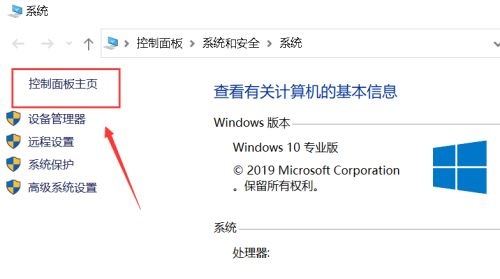
第三步:点击程序进入(如图所示)。
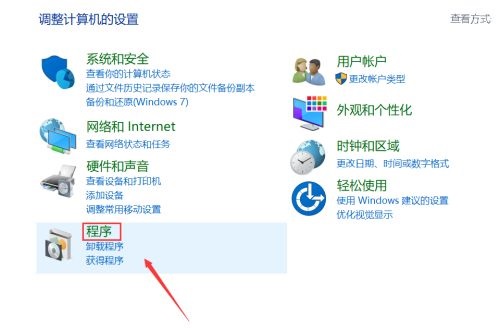
第四步:点击默认程序进入(如图所示)。

第五步:点击设置默认程序(如图所示)。
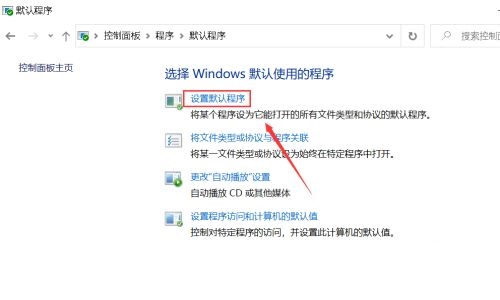
第六步:点击当前浏览器,弹出选择列表,点击ie浏览器(如图所示)。
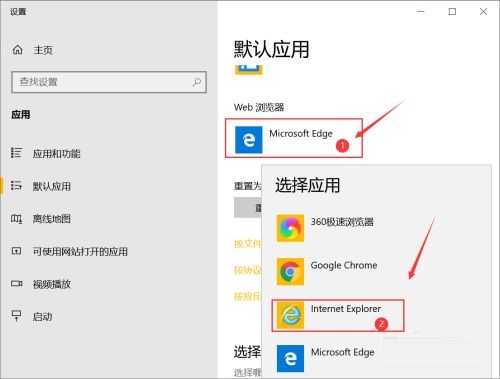
第七步:ie11浏览器成为默认的web浏览器(如图所示)。
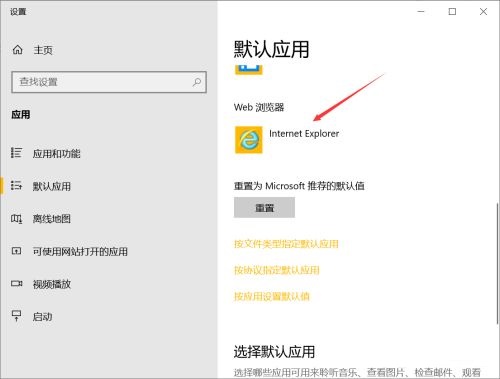
- win10系统右下角小广告怎么关闭
- 鲁大师测试网速的方法
- 鲁大师系统内存优化和整理功能怎么用?
- Win10系统安装开发工具教程
- 按键精灵邮箱自动登陆脚本设置的图文步骤
- 按键精灵设置找到图片脚本的详细步骤
- win10系统右键菜单删除管理我的手机选项的图文步骤
- 金山词霸如何离线发音读句子
- 摄像头驱动异常怎么办?USB宝盒一键修复
- 用JJU盘系统工具制作U盘启动盘的步骤
- 925一键重装系统使用教程
- 用BatteryCare管理笔记本电池的图文教程
- 驱动人生来解决win10网卡驱动问题教程
- 卸载Win10升级助手的方法
- 驱动精灵2015垃圾清理工具的使用教程
- 驱动精灵安装版、离线版和网页版使用教程
- 驱动精灵更新显卡蓝屏的解决方法
- 安卓手机恢复大师镜像存储的使用教程
- win7屏幕亮度调节方法与步骤
- 驱动精灵Realtek音频驱动更新 只需重启一次
- win7安装字体不占C盘内存教程
- win7系统下记事本字体更换技巧
- win7卸载软件提示无权限怎么办
- win7控制面板:更改文件关联及打开方式
- Razer炼狱蝰蛇驱动设置的图文教程
- 两招:win7开机自动启动小键盘
- win7系统右键找不到个性化设置的原因及解决方案
- 驱动精灵和驱动人生对比哪个好?
- 红尘鼠标连点器的使用方法
- 台电U盘修复工具UrescuePlus使用及操作说明